5月2024更新:停止这些错误消息并修复此工具的常见问题。 立即获取 此链接
- 下载并安装 该软件。
- 它将扫描您的计算机以查找问题。
- 然后该工具将 解决问题 被发现。

对于某些用户,默认情况下 Xbox 应用程序不会从连接到 PC 的麦克风录制声音。 无论是连接耳机还是单独的麦克风,麦克风在群聊或游戏中都不起作用。 受影响的用户报告说麦克风与其他应用程序配合良好,他们甚至可以在 Xbox 聚会聊天中听到其他人的声音。
目录:
“Xbox 应用无法录制麦克风声音”问题的原因是什么?

隐私设置阻止 Xbox 应用使用麦克风: 在最近的安全更新中,对麦克风和摄像头的一些安全设置进行了修改。 如果您安装了最新版本的 Windows 10,除非您明确允许,否则 Xbox 应用将无法使用麦克风。 在这种情况下,您可以通过进入隐私设置并允许 UWP 应用使用麦克风来解决问题。
通过 USB 连接的耳机: 这已被证明是双连接的一个相当普遍的问题,其中麦克风可以通过 3 毫米插孔和 USB 连接。 在这种情况下,可以通过不通过 USB 而是通过 3mm 插头连接设备来解决问题。
常见声音问题: 在某些情况下,此特定问题可能是由 Microsoft 已涵盖的遗传问题引起的。 通常可以通过运行 Windows 音频疑难解答程序并自动使用推荐的修复策略来修复配置不佳的录音机。
默认的非冲突音频通道: 如果通过 USB 连接耳机时出现问题,则您可能无法连接到特定的音频通道(1 通道、24 位、192 kHz、录音室质量)。 如果是这种情况,您可以通过进入该设备的音频设置并将默认格式更改为另一种来解决问题。
如何解决“Xbox 应用不录制麦克风声音”的问题?
更新时间:2024年XNUMX月
强烈建议使用此工具来帮助您修复错误。 此外,此工具还可防止文件丢失、恶意软件和硬件故障,并优化您的设备以获得最佳性能。 如果您的计算机已经出现问题,此软件可以帮助您解决问题并防止其他问题再次出现:
- 步骤1: 安装 PC 修复和优化工具。 (Windows 10、8、7、XP、Vista)。
- 步骤 2:点击 开始扫描 以确定您的计算机遇到了哪些问题。
- 步骤 3:点击 全部修复解决所有问题。
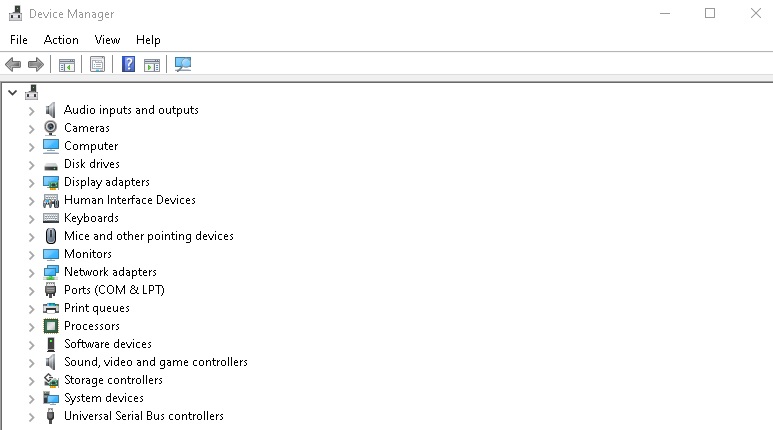
检查音频输入驱动程序
- 右键单击开始并打开设备管理器。
- 展开音频输入和输出部分。
- 右键单击每个输入,然后删除设备。
- 重新启动计算机,并确保已连接麦克风。
- 等待驱动程序安装并使用 Xbox 应用重试。
最后,除网络驱动程序外,重新安装音频输入驱动程序。 驱动程序可能不是最佳的,音频输入设备可能无法按预期工作。
卸载驱动程序后,应重新安装。 或者,您可以尝试在 Google 上搜索您的麦克风并从制造商处下载官方驱动程序。
更改默认输出格式
- 右键单击通知区域中的音量图标并打开声音。
- 选择记录选项卡。
- 右键单击默认录音设备(麦克风)并打开属性。
- 选择高级。
- 从标准格式下拉菜单中,选择 DVD 或工作室质量并保存您的更改。
许多用户已经能够通过更改录音设备的默认输出格式来解决麦克风的各种问题(口吃、延迟或根本没有麦克风)。
将使用的麦克风设置为默认设备也很重要。
当涉及到 Xbox 应用程序的性能时,默认格式通常不适用于麦克风。 因此,从指定的格式(通常是 CD)切换到 DVD 并观察变化。
清除应用缓存
- 按 Windows + I 键打开设置。
- 选择应用程序
- 展开Xbox应用程序,然后打开“高级设置”。
- 向下滚动并按重置。
对于每个应用程序,缓存都会随着时间的推移而建立,当它建立时,您可能会遇到一些问题。
检查应用程序权限
我们需要确认您的系统具有访问麦克风(录音机)的全局权限。 然后,我们可以允许 Xbox 应用在应用设置菜单中单独使用麦克风。
- 按 Windows + I 键打开设置应用程序。
- 选择隐私。
- 在左窗格中,选择麦克风。
- 在“选择可以访问您的麦克风的应用程序”下,打开 Xbox 应用程序。
得到正式认可的: 要修复 Windows 错误,请单击此处。
常见问题
为什么我的麦克风在 Xbox 应用程序中不起作用?
展开音频输入和输出。 右键单击每个输入并删除设备。 重新启动计算机并确保已连接麦克风。 等待驱动程序安装并再次尝试 Xbox 应用程序。
为什么我在 Xbox 应用程序上听不到?
如果您在加入派对后无法听到您尝试与之交流的人的声音,请尝试以下提示: 确保您的隐私设置允许您与所有人交流。 单击 Xbox 按钮打开手册,然后选择“档案和系统”->“设置”->“帐户”->“在线隐私和安全”->“Xbox 隐私”。
为什么我的麦克风不工作?
进入设备上的声音设置并检查通话或媒体音量是否非常低或已关闭。 如果是这样,只需增加设备上的通话和多媒体音量即可。 如前所述,灰尘颗粒会积聚并很容易阻塞设备的麦克风。
如何授予我的 Xbox 访问麦克风的权限?
- 按 Windows + I 键打开设置应用程序。
- 选择隐私。
- 在左窗格中,选择麦克风。
- 在“选择哪些应用可以访问您的麦克风”下,打开 Xbox 应用。

